手机制作电子身份证扫描件全流程
1. 启用智能扫描工具
在应用商店获取专业文档处理软件后启动程序,将身份证平置于光线均匀的平面,保持摄像头与证件平行,确保画面四角完整入镜。

2. 智能边缘识别校准
完成拍摄后系统将自动激活智能框选功能,证件边缘会出现可调节标识点。建议放大画面微调定位标记,使蓝色识别框精准贴合证件轮廓。

3. 影像优化处理
内置的图像增强引擎提供多种效果模板,推荐选择"证件模式"自动提升对比度。在文件命名栏输入"身份证正本"等易识别文字,便于后期文档管理。
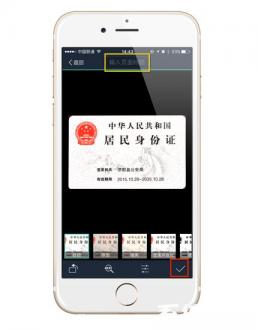
4. 云端存储与本地备份
处理完成的电子文档将自动归档至个人文档库,长按文件可进行重命名操作。建议同时启用云同步功能,实现多终端数据互通。
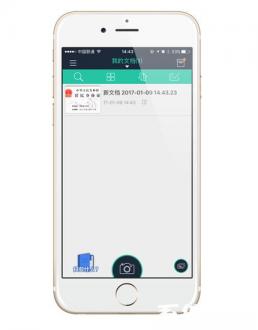
5. 文件导出与应用
进入文档详情页后,通过分享功能可直接发送至邮箱或即时通讯工具。导出时建议选择PDF格式,确保跨平台浏览的兼容性。
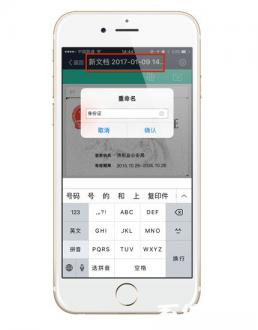
电子证件使用注意事项
建议为电子证件设置独立密码,避免与其他文件混合存储。定期清理手机回收站,使用专业安全软件加密重要文档。传输过程中建议添加水印标注,注明"仅供XX业务使用"等说明文字。
通过上述方法,用户可快速将实体身份证转换为符合要求的电子扫描件。随着移动办公的普及,掌握这项技能能有效提升业务办理效率,建议定期更新扫描软件版本以获得更优质的影像处理效果。

